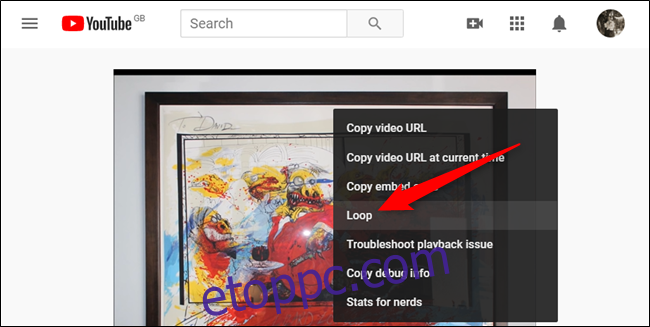Ha folyamatos ciklusban szeretne YouTube-videót, néhány módszer segítségével folyamatosan ismételheti a videót anélkül, hogy manuálisan újra kellene indítania. Íme, hogyan kell csinálni.
Tartalomjegyzék
Használja a jobb gombbal kattintva helyi menüt
Feldühödik Youtube böngészőjében, és válasszon egy videót, amelyet ismételni szeretne. Kattintson a jobb gombbal a videó bármely pontjára a helyi menü megjelenítéséhez, majd kattintson a „Hurok” gombra.
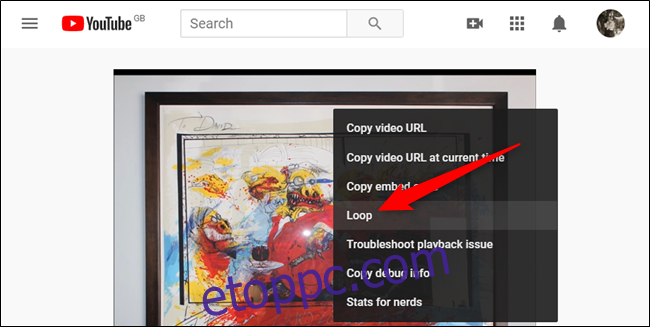
Ha ismét rákattint a jobb gombbal, egy pipa jelenik meg a „Loop” mellett, ami azt jelzi, hogy a videó megismétlődik, amikor a végére ér.
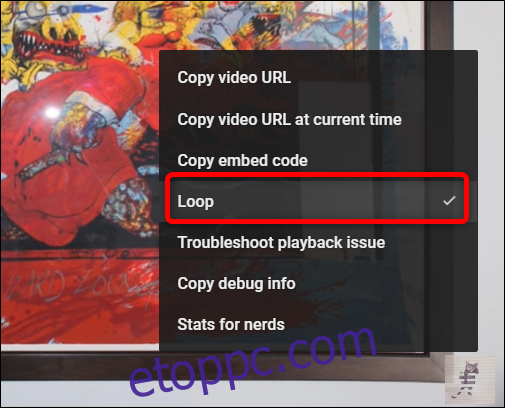
A Loop kikapcsolásához egyszerűen nyissa meg újra a helyi menüt úgy, hogy jobb gombbal kattintson a videóra, és válassza ki a „Loop” gombot a letiltásához.
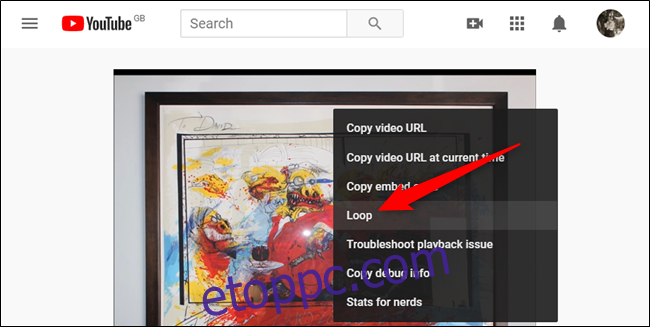
Hozzon létre egy lejátszási listát
Ez a következő módszer akkor hasznos, ha egynél több videót szeretne egy folyamatos ciklusban használni, míg az előző módszer csak egyetlen videónál működik. A funkció eléréséhez be kell jelentkezned a YouTube-ra.
Indítsa el a Youtube-ot, állítson be egy videót a sorba, és kattintson a „Mentés” gombra, amely a pozitív és negatív szavazat ikonok mellett található.
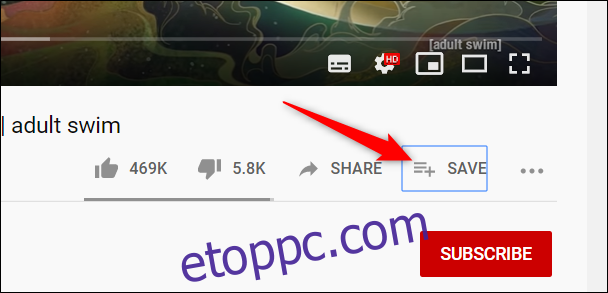
Kattintson az „Új lejátszási lista létrehozása” gombra.
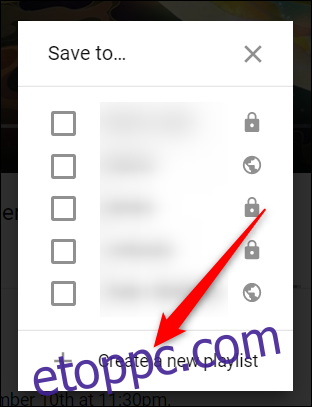
Ezután nevezze el a lejátszási listát, állítsa be az adatvédelmet, majd kattintson a „Létrehozás” gombra.
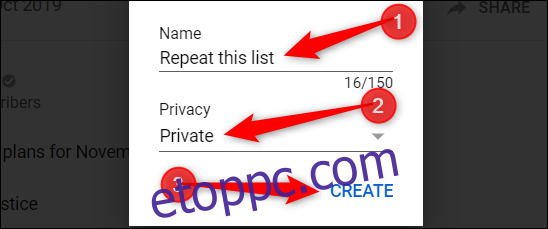
Amikor a „Mentés” gombra kattintasz egy másik videó lejátszási listához való hozzáadásához, jelöld be az imént létrehozott lejátszási lista melletti jelölőnégyzetet.
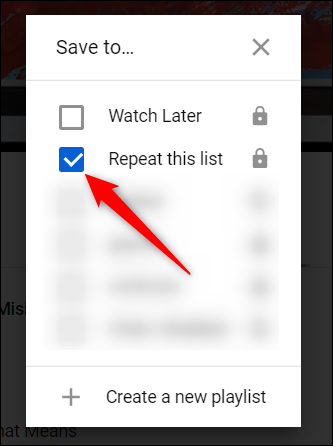
Ezután kattintson a Hamburger ikonra a webes felület bal oldalán, majd válassza ki a lejátszási lista nevét.
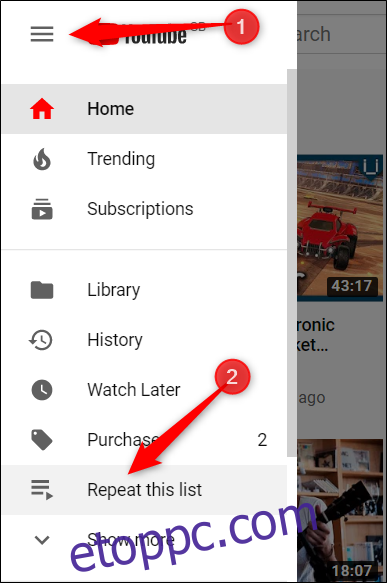
Kattintson az „Összes lejátszása” gombra.
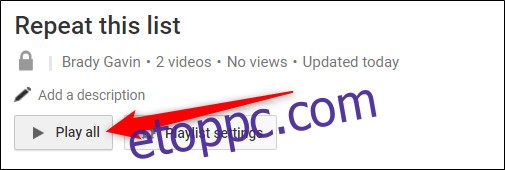
Amikor az első videó betöltődik, görgessen lefelé, és kattintson a „Loop” ikonra, hogy a lejátszási listát egy folyamatos ciklusba helyezze.
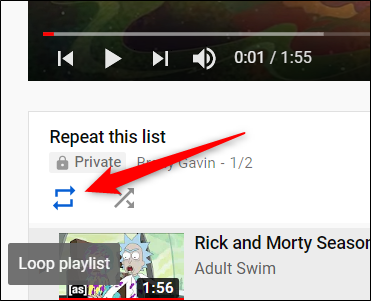
Használjon Chrome-bővítményt
Looper a YouTube-hoz egy egyszerű módja annak, hogy újra megnézze ugyanazt a videót anélkül, hogy meg kellene nyomnia a hurok gombot. A bővítménnyel a YouTube-lejátszó egy speciális „Loop” gombot ad hozzá alatta. Még azt is beállíthatja, hogy hányszor ismétlődjön, vagy hogy csak a videó egy meghatározott részét ismételje meg.
Irány a Chrome webáruház és adja hozzá a bővítményt a böngészőhöz.
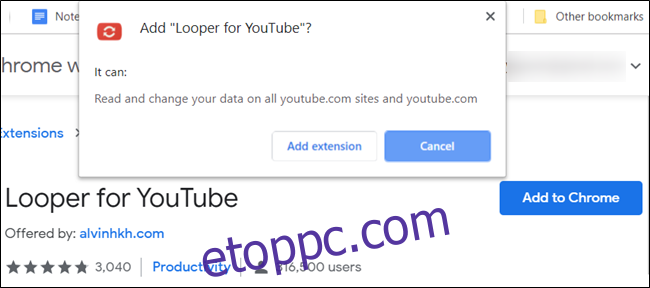
A bővítmény telepítése után menjen a YouTube-ra, és nyisson meg egy videót. Kattintson a „Loop” gombra a videó hurkolásának menüjének megnyitásához. Alternatív megoldásként megnyomhatja a „P” gombot a billentyűzeten, hogy engedélyezze a hurkot.
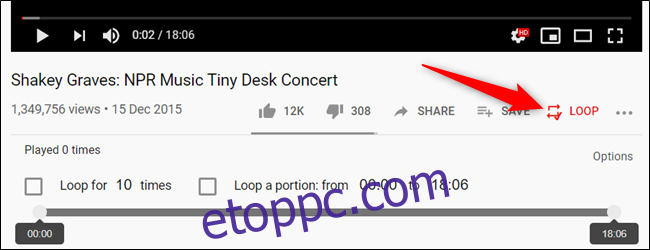
Alapértelmezés szerint a bővítmény korlátlan ideig hurkolja a videót. Ha módosítani szeretné ezt, jelölje be valamelyik jelölőnégyzetet, hogy annyiszor ismételje meg, ahányszor csak szükséges, vagy a videó egy bizonyos részének ismétléséhez.

Nem számít az ok, ha YouTube-videót kell hurkolni, egynél több módja van annak elvégzésére, és folyamatosan hallgathatja/nézheti anélkül, hogy kapcsolatba kellene lépnie a lejátszóval.